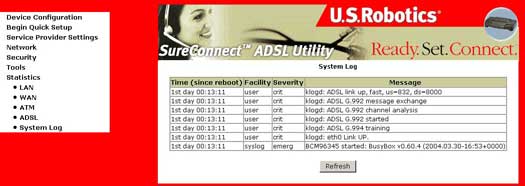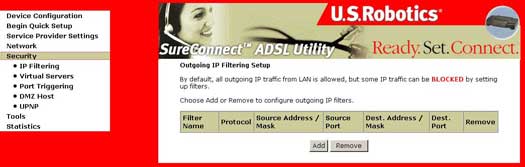Sommaire :
Installation d'EasyConfigurator
Fonctionnalités avancées d'EasyConfigurator
Interface utilisateur Web >
Description des fonctionnalités du routeur
Guide d'utilisation de la passerelle USRobotics SureConnect ADSL
4-Port Router
Windows 95, 98, NT 4.0, Me, 2000, XP
Macintosh et Linux
Interface utilisateur Web
Device Configuration (Configuration du périphérique)
Begin Quick Setup (Lancer la configuration rapide)
Service Provider Settings (Paramètres du FAI)
Network (Réseau)
Security (Sécurité)
Tools (Outils)
Statistics (Statistiques)
Présentation
L'interface utilisateur Web vous permet de paramétrer, de modifier et de voir la configuration et les données de fonctionnement du routeur.
-
Allumez le routeur ADSL s'il n'est pas déjà sous tension. Attendez environ une minute.
-
Dans le navigateur Web du PC, connectez-vous à l'adresse http://192.168.1.1/ pour accéder au programme de configuration du routeur. Le navigateur devrait vous connecter et vous devriez voir apparaître l'écran de saisie de mot de passe réseau ci-dessous.
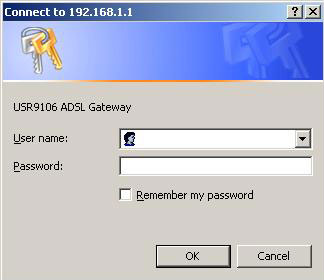
Tapez admin dans les champs User Name (Nom d'utilisateur) et Password (Mot de passe), puis cliquez sur OK. Ces valeurs pourront être modifiées par la suite dans l'interface utilisateur Web.
Rétablir les paramètres par défaut
Il n'est nécessaire de rétablir les paramètres par défaut que si le routeur ne fonctionne plus ou si vous souhaitez le reprogrammer totalement. Dans la plupart des cas, le routeur est déjà configuré selon les paramètres par défaut. On peut rétablir ces derniers, soit en appuyant pendant plus de 5 secondes sur le bouton Reset (Réinitialiser), soit en cliquant sur Restore Default Configuration (Rétablir la configuration par défaut) à partir de l'écran Restore Settings (Rétablir les paramètres).
Voici quels sont les paramètres par défaut quand on installe le routeur pour la première fois :
- Adresse IP du port Lan : 192.168.1.1
- Type de connexion WAN : pontage
- Encapsulation PVC ATM du WAN : LLC
- Nom du compte administrateur local : admin
- Mot de passe du compte administrateur local : admin
- Nom du compte non-administrateur local : user
- Mot de passe du compte non-administrateur local : user
- Accès WAN à distance : désactivé
- Nom du compte d'accès WAN à distance : support
- Mot de passe du compte d'accès WAN à distance : support
- NAT et pare-feu : désactivés
- Serveur DHCP de l'interface LAN : activé
- Adresse IP du WAN : aucune
Device Configuration (Configuration du périphérique)
Une fois que vous êtes connecté, l'écran Device Info (Infos concernant le périphérique) s'affiche :
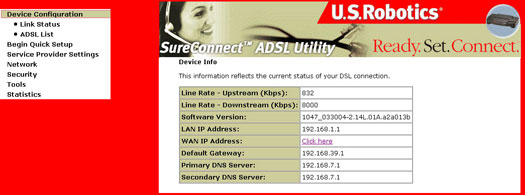
>Remarque : s'il n'y a aucune valeur sur cet écran, cela signifie que vous devez configurer votre routeur via Begin Quick Setup (Lancer la configuration rapide).
ADSL List (Liste ADSL)
Cet écran indique les valeurs de connectivité précisées par votre FAI.
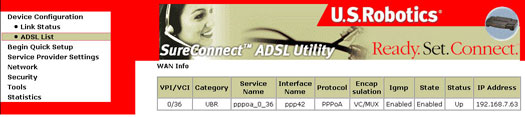
>Remarque : s'il n'y a aucune valeur sur cet écran, cela signifie que vous devez configurer votre routeur via Begin Quick Setup (Lancer la configuration rapide).
Voyants DEL de statut

A l'avant du routeur USRobotics SureConnect ADSL 4-Port Router se trouvent sept voyants DEL : PWR, Ethernet 1, 2, 3, 4, ADSL et WAN IP. Le tableau ci-dessous indique l'état de fonctionnement du routeur selon le statut des voyants.
| PWR | Allumé, vert | L'adaptateur secteur AC transmet du courant. |
| Eteint | Pas d'alimentation détectée. | |
| WAN IP | Allumé, vert | Le fournisseur d'accès Internet (FAI) envoie une adresse IP publique au routeur, en mode PPP. |
| Clignotant, vert | Connexion IP réussie et transmission de données en cours. | |
| Rouge | Le FAI n'a pas pu attribuer d'adresse IP. | |
| Eteint | L'ADSL n'est pas synchronisé ou en mode Pontage. | |
| Ethernet 1, 2, 3, 4 | Allumé, vert | La connexion physique entre le routeur et l'ordinateur via le câble Ethernet a été établie et détectée. |
| Clignotant, vert | Les données circulent. | |
| Eteint | La connexion physique entre le routeur et l'ordinateur via le câble Ethernet n'a pas été établie. | |
| ADSL | Allumé, vert | La liaison DSL a été établie. |
| Clignotant, vert | L'établissement de la liaison DSL est en cours. | |
| Eteint | La liaison DSL a échoué. |
Begin Quick Setup (Lancer la configuration rapide)
Begin Quick Setup (Lancer la configuration rapide) permet de configurer le routeur ADSL afin d'accéder à Internet par DSL. Il indique également comment configurer le réseau de votre FAI, puis le réseau de votre domicile ou de votre entreprise. Le routeur USRobotics SureConnect ADSL 4-Port Router prend en charge les cinq modes de fonctionnement réseau du FAI suivants par l'interface ADSL du routeur :
- PPP over Ethernet (PPPoE)
- PPP over ATM (PPPoA)
- MAC Encapsulated Routing (MER)
- IP over ATM (IPoA)
- Pontage
Le mode de fonctionnement réseau du FAI dépend de la configuration de son central, mais aussi du serveur d'accès haut débit (Broadband Access Server, ou BRAS) de votre ligne ADSL.
Votre FAI devrait pouvoir fournir, si nécessaire, les éléments suivants :
- Valeurs VPI/VCI
- Norme ADSL (modulation)
- Mode d'encapsulation
- Authentification (PAP ou CHAP) pour connexions PPP
Les considérations de configuration suivantes s'appliquent :
- Si le fournisseur d'accès propose un accès PPPoE, le choix de la connexion varie selon que le client PPPoE est géré par un périphérique (généralement un PC) du LAN ou par le routeur 4-Port Router. Le routeur 4-Port Router peut prendre en charge les deux cas de figure simultanément. Consultez les instructions de votre FAI afin de savoir quel protocole utiliser.
- Le NAPT et le pare-feu sont toujours activés quand le mode PPPoE ou PPPoA est sélectionné. Par contre, ils peuvent être activés ou désactivés par l'utilisateur avec le mode MER ou IPoA. Le NAPT et le pare-feu sont toujours désactivés en mode Pontage.
- Selon le mode de fonctionnement du réseau et selon que le NAPT et le pare-feu sont activés ou non, le panneau principal affiche ou masque le menu NAPT/Firewall (NAPT/pare-feu). Par exemple, lors de la configuration initiale, le mode de fonctionnement par défaut est Bridge (Pontage). Dans ce cas, le panneau principal ne propose pas le menu du NAPT et du pare-feu.
- Cliquez sur Begin Quick Setup pour lancer la configuration.
- Tapez les valeurs VPI et VCI appropriées et cliquez sur Next (Suivant). Le VPI doit être compris entre 0 et 255. Le VCI doit être compris entre 32 et 65535.
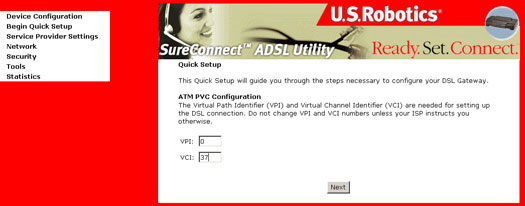
Connection Type (Type de connexion)
Cet écran vous permet de sélectionner le type de protocole réseau du PVC ATM du fournisseur d'accès Internet. Reportez-vous au début de cette section pour lire une description de ces protocoles.
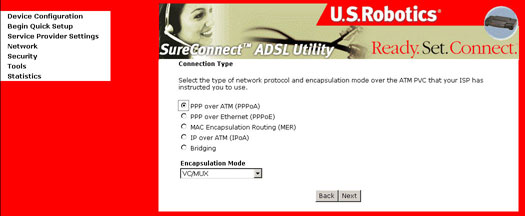
Sélectionnez le protocole assigné par votre FAI et consultez la section appropriée de ce guide pour plus de précisions.
PPP over ATM (PPPoA) / PPP over Ethernet (PPPoE)
- Sélectionnez PPP over ATM (PPPoA) ou PPP over Ethernet (PPPoE) et cliquez sur Next (Suivant).
- Sélectionnez le mode d'encapsulation approprié. L'écran suivant s'affiche :
- N'autorise l'accès qu'à un seul PC sur le LAN
- L'adresse IP publique attribuée à l'ordinateur distant utilisant le protocole PPP/IPCP n'est pas utilisée par l'interface PPP du WAN. Au lieu de cela, elle est transmise à l'interface LAN du PC par le biais de DHCP. Seul un PC du LAN peut être connecté à l'ordinateur distant, car le serveur DHCP du routeur ADSL ne dispose que d'une seule adresse IP qu'il peut attribuer à un ordinateur du LAN.
- Le NAPT et le pare-feu sont désactivés quand cette option est sélectionnée.
- Le routeur ADSL devient la passerelle et le serveur DNS par défaut à destination du PC via DHCP qui utilise l'adresse IP LAN.
- Le routeur ADSL étend le sous-réseau IP du fournisseur d'accès distant au PC du LAN. Autrement dit, le PC devient un hôte faisant partie du même sous-réseau IP.
- Le routeur ADSL ponte les paquets de données IP transitant entre les ports WAN et LAN, à moins qu'ils ne soient adressés à l'adresse IP LAN du routeur.
- Après avoir entré les paramètres de votre choix, cliquez sur Next (Suivant). L'écran suivant s'affiche :
- Cette page permet à l'utilisateur de configurer l'adresse IP de l'interface LAN, le masque de sous-réseau et le serveur DHCP si l'utilisateur souhaite que le routeur ADSL attribue des adresses IP dynamiques, le serveur DNS et la passerelle par défaut vers les autres ordinateurs du LAN. Sélectionnez le bouton Enable DHCP server (Activer le serveur DHCP) sur le LAN pour indiquer les adresses IP de départ et de fin, ainsi que la durée de bail du serveur DHCP. Cliquez sur Next (Suivant) quand vous avez terminé. L'écran suivant s'affiche :
- L'écran Network Setup - Summary (Résumé de la connexion réseau) résume les paramètres de votre configuration. Cliquez sur Finish (Terminer) s'ils sont corrects.
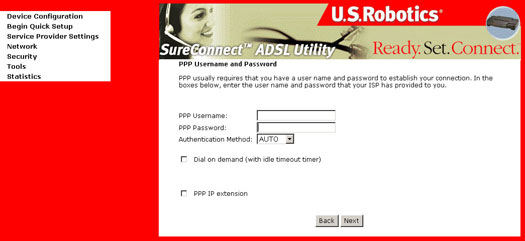
L'écran vous propose des champs permettant d'indiquer le nom d'utilisateur PPP (PPP Username) et le mot de passe PPP (PPP Password). Le mot de passe dépend de votre fournisseur d'accès Internet ou ADSL.
L'interface utilisateur Web autorise un maximum de 256 caractères pour le nom d'utilisateur et de 32 caractères pour le mot de passe.
Le routeur 4-Port Router peut être configuré de manière à se déconnecter en cas d'absence d'activité pendant une période spécifique. Il suffit pour cela de cocher la case Disconnect if no activity (Se déconnecter en cas d'absence d'activité).
La valeur indiquée doit être comprise entre 1 et 4320 minutes. La valeur par défaut est 30 minutes. L'extension IP PPP (PPP IP extension) est une fonctionnalité spéciale proposée par certains fournisseurs d'accès. Ne la sélectionnez pas à moins que votre FAI ne vous l'impose.
L'extension IP PPP prend en charge les conditions suivantes :
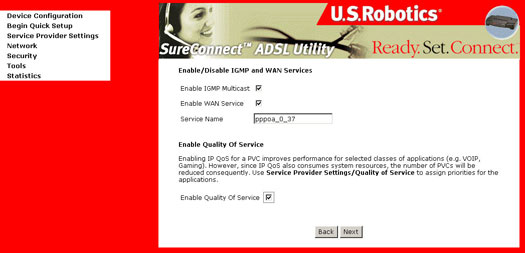
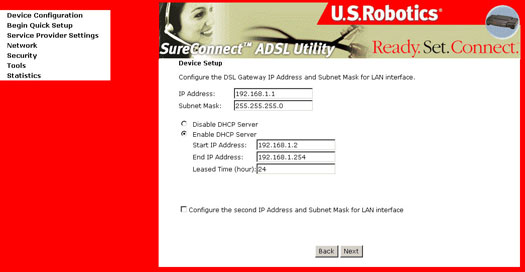
Une fois que vous avez cliqué sur Finish (Terminer), le routeur sauvegarde la configuration avant de redémarrer. L'interface utilisateur Web ne répondra plus tant que le système n'aura pas redémarré. Ceci fait, fermez votre navigateur Web et ouvrez-le de nouveau.
MAC Encapsulated Routing (MER)
Procédez comme suit pour configurer le MER :
- Sélectionnez le bouton MAC Encapsulated Routing (MER).
- Sélectionnez le mode d'encapsulation approprié et cliquez sur Next (Suivant). L'écran suivant s'affiche :
- Si l'adresse IP peut être obtenue automatiquement par le client DHCP du routeur ADSL, sélectionnez Obtain an IP address automatically (Obtenir automatiquement une adresse IP). Sinon, il vous faudra entrer l'adresse IP de l'interface WAN, le masque de sous-réseau et l'adresse de la passerelle par défaut.
- Enable NAT (Activer NAT) : cochez cette case si le LAN a été configuré avec une adresse IP privée. Décochez-la si le LAN n'a pas été configuré avec une adresse IP privée.
- Enable Firewall (Activer pare-feu) : si cette case est cochée, vous pourrez configurer les fonctionnalités de votre pare-feu une fois que le PC redémarrera. Il est recommandé de ne pas la cocher si vous n'utilisez pas de pare-feu.
- En admettant que vous préférez utiliser les deux options Enable NAT (Activer NAT) et Enable Firewall (Activer pare-feu), cliquez sur Next (Suivant).
- Pour utiliser le service DHCP sur le LAN, cochez la case Enable DHCP server (Activer le serveur DHCP) sur le LAN et tapez l'adresse IP de départ, l'adresse IP de fin et la durée du bail du serveur DHCP. Le routeur attribue automatiquement une adresse IP, une adresse de passerelle par défaut et une adresse de serveur DNS à chacun de vos PC.
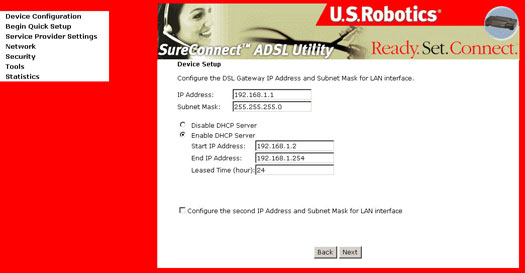
- Quand vous avez terminé, cliquez sur Next (Suivant).
- L'écran Network Setup - Summary (Résumé de la connexion réseau) résume les paramètres de votre configuration. Cliquez sur Finish (Terminer) pour achever la configuration (ce qui prend environ 1 minute) ou sur Back (Retour) si vous désirez modifier certains paramètres.

Les valeurs à entrer dans chaque champ doivent normalement vous être communiquées par votre fournisseur d'accès.
Si l'adresse du serveur DNS peut être obtenue automatiquement par le DHCP, sélectionnez Obtain DNS server address automatically (Obtenir automatiquement l'adresse du serveur DNS). Sinon, il vous faudra entrer votre adresse préférentielle de serveur DNS, ainsi qu'une adresse alternative, et cliquer sur Next (Suivant). L'écran suivant s'affiche :
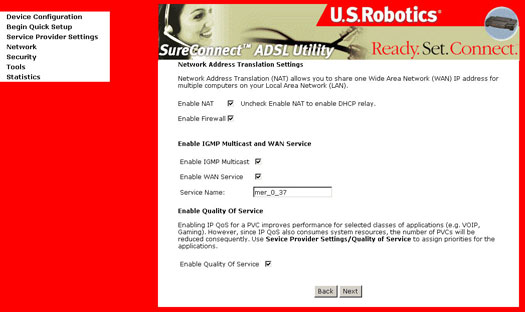
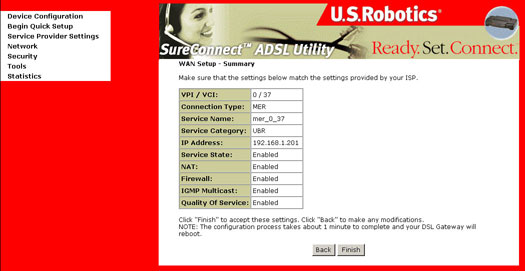
Une fois que la configuration est terminée et que votre ordinateur a redémarré, le routeur 4-Port Router est prêt à fonctionner et les voyants DEL s'allument comme indiqué dans le tableau de description.
IP over ATM (IPoA)
Pour configurer le mode IP over ATM (IPoA), procédez comme suit :
- Sélectionnez le bouton IP over ATM (IPoA).
- Sélectionnez le mode d'encapsulation approprié et cliquez sur Next (Suivant).
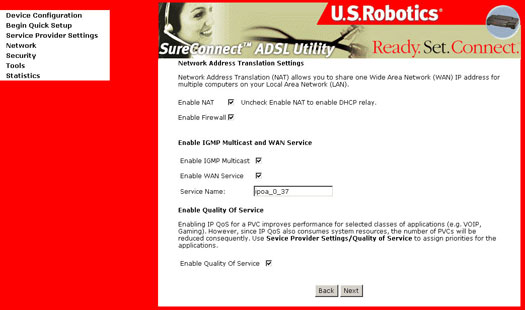
- Enable NAT (Activer NAT) : cochez cette case si le LAN a été configuré avec une adresse IP privée. Si le LAN n'utilise pas d'adresse IP privée, il est recommandé de ne pas cocher cette case, ce qui libère des ressources du système.
- Enable Firewall (Activer pare-feu) : si cette case est cochée, vous pourrez configurer les fonctionnalités de votre pare-feu une fois que le PC redémarrera. Si vous n'utilisez pas de pare-feu, ne cochez pas cette case afin de libérer les ressources du système.
En admettant que vous préférez utiliser les deux options Enable NAT (Activer NAT) et Enable Firewall (Activer pare-feu), cliquez sur Next (Suivant). L'écran suivant s'affiche :
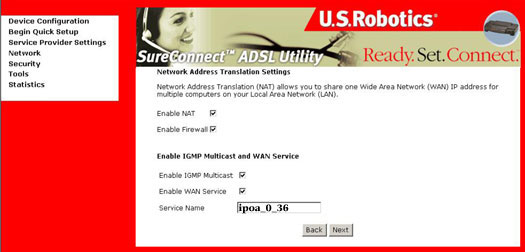
- Pour utiliser le service DHCP sur le LAN, cochez la case Enable DHCP server (Activer le serveur DHCP) sur le LAN et tapez l'adresse IP de départ, l'adresse IP de fin et la durée du bail du serveur DHCP. Le routeur attribue automatiquement une adresse IP, une adresse de passerelle par défaut et une adresse de serveur DNS à chacun de vos PC.
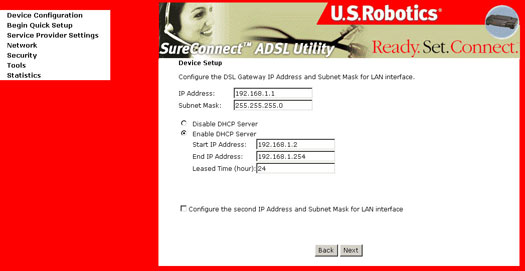
- Quand vous avez terminé, cliquez sur Next (Suivant). L'écran suivant s'affiche :
- L'écran Network Setup - Summary (Résumé de la connexion réseau) résume les paramètres de votre configuration. Cliquez sur Finish (Terminer) pour achever la configuration (ce qui prend environ 1 minute) ou sur Back (Retour) si vous désirez modifier certains paramètres.
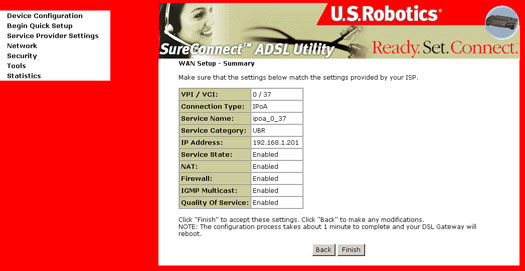
Bridging (Pontage)
Sélectionnez ce mode si votre fournisseur d'accès vous l'a demandé.
Pour configurer le pontage, procédez comme suit :
- Sélectionnez le bouton Bridging (Pontage) et cliquez sur Next (Suivant).
- Sélectionnez le mode d'encapsulation approprié et cliquez sur Next (Suivant). L'écran suivant s'affiche :
- Désélectionnez Enable Bridge Service (Activer le service de Pontage) afin d'empêcher tout trafic du FAI sur ce service et cliquez sur Next (Suivant).
- Entrez l'adresse IP de l'interface LAN. L'adresse IP par défaut est 192.168.1.1. En mode Pontage, l'interface IP LAN est nécessaire afin de permettre aux utilisateurs locaux de gérer le routeur ADSL.
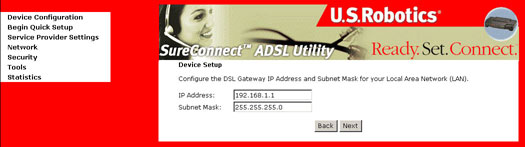 Vous remarquerez que l'interface WAN n'a pas d'adresse IP en mode Pontage et que l'utilisateur assistance technique à distance ne peut pas accéder au routeur ADSL. Cliquez sur Next (Suivant).
Vous remarquerez que l'interface WAN n'a pas d'adresse IP en mode Pontage et que l'utilisateur assistance technique à distance ne peut pas accéder au routeur ADSL. Cliquez sur Next (Suivant). - L'écran Network Setup - Summary (Résumé de la connexion réseau) résume les paramètres de votre configuration. Cliquez sur Finish (Terminer) pour achever la configuration (ce qui prend environ 1 minute) ou sur Back (Retour) si vous désirez modifier certains paramètres.
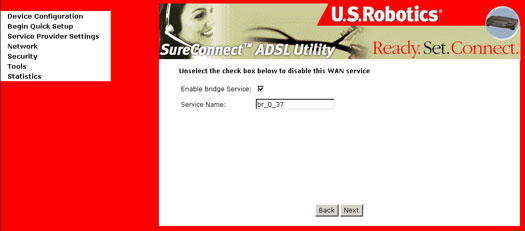
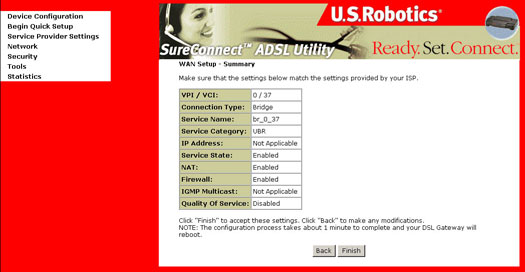
Après avoir terminé la configuration rapide, vous devriez pouvoir vous connecter à Internet sans qu'il soit nécessaire de configurer quoi que ce soit d'autre.
Service Provider Settings (Paramètres du FAI)
La fenêtre DSL Settings (Paramètres DSL) vous permet de choisir un mode de modulation.
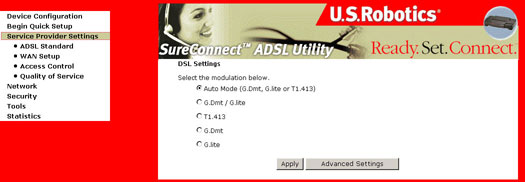
| Option | Description |
| Auto Mode (G.Dmt, G.lite or T1.413) | Permet de choisir l'un des modes à détection automatique G.Dmt, G.lite ou T1.413. |
| G.Dmt/G.lite | Choisissez G.Dmt/G.lite si vous voulez que votre système utilise le mode G.Dmt ou G.lite. |
| T1.413 | Choisissez T1.413 si vous voulez que votre système n'utilise que le mode T1.413. |
| G.Dmt | Indique au système de n'utiliser que le mode G.Dmt. |
| G.lite | Indique au système de n'utiliser que le mode G.lite. |
Remarque : le mode automatique suffit dans la plupart des cas ; nous vous déconseillons de choisir un autre mode, sauf si votre FAI vous le demande.
ADSL Standard Settings (Paramètres ADSL standard)
Cette version prend en charge la connexion ADSL2. Contactez votre FAI pour utiliser cette norme de connexion à débit élevé.
La fenêtre DSL Advanced Settings (Paramètres DSL avancés) vous permet de choisir un mode de test.
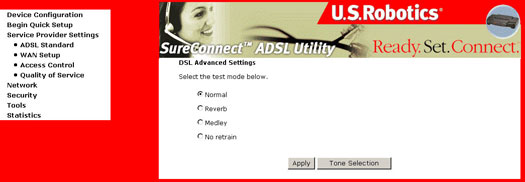
Avertissement Ces tonalités ont pour fonction de permettre à votre fournisseur d'accès de tester la ligne DSL. Sachez que ces tests peuvent rendre votre accès DSL inopérationnel.
| Option | Description |
| Normal | Mode de fonctionnement normal. |
| Reverb | Envoie uniquement les signaux de type Reverb. |
| Medley | Envoie uniquement les signaux de type Medley. |
| No retrain (Pas de renégociation) | Permet de rester en mode Showtime même après déconnexion du modem. |
Ces trois modes permettent des mesures PSD lors de chaque phase des modes Training et Showtime.
Tone Selection (Sélection de la tonalité)
Le bouton Tone Selection fait apparaître la fenêtre ADSL Tone Settings (Paramètres de la tonalité ADSL). Cela vous permet de déterminer plusieurs tonalités de fréquence d'émission ou de réception. Cliquez sur Apply (Appliquer) une fois votre choix effectué.
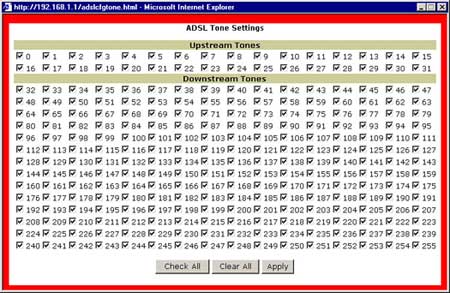
WAN Setup (Configuration WAN)
Cette fenêtre permet de modifier (Edit) ou de supprimer (Remove) votre configuration FAI, configurée à l'aide d'EasyConfigurator ou lors de l'étape de configuration rapide (Begin Quick Setup). Les modifications ne deviennent effectives que quand vous cliquez sur Finish (Terminer) et redémarrez votre routeur.
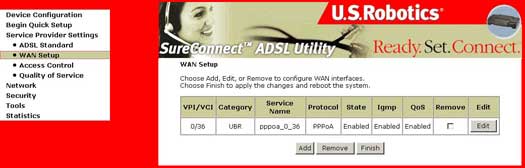
Access Control - Services
Sélectionnez Services dans la section Access Control (Contrôle d'accès). Cet écran vous permet de contrôler la gestion des périphériques pour spécifier le protocole pour le LAN et le WAN.

Access Control - IP Addresses
Sélectionnez IP Addresses (Adresses IP) dans la section Access Control (Contrôle d'accès). Sélectionnez Disable ou Enable pour respectivement désactiver ou activer le mode Access Control (Gestion des périphériques) au moyen de l'adresse IP de l'utilisateur. Pour ajouter une adresse IP dans la liste sélectionnez Add (Ajouter). Pour supprimer une adresse IP de la liste, sélectionnez Remove (Supprimer).
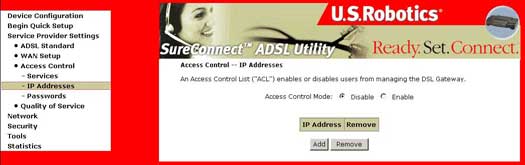
Access Control - Passwords
Sélectionnez Passwords (Mots de passe) dans la section Access Control (Contrôle d'accès). Utilisez cet écran pour modifier ou créer des mots de passe de gestion des périphériques. Lorsque vous avez terminé, cliquez sur Apply (Appliquer).
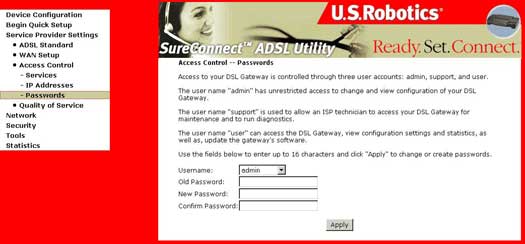
Quality of Service
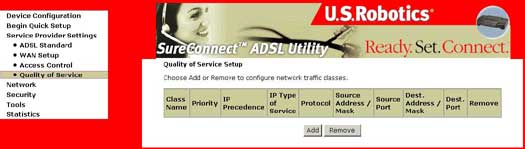
L'onglet Quality of Service (QoS) vous servira uniquement lorsque toutes les conditions suivantes sont réunies :
- Le PVC n'est pas en mode pont (c'est-à-dire que le protocole WAN peut être en mode PPPoA, PPPoE, IPoA ou MER)
- Le PVC est réglé sur l'une des catégories de service ATM suivantes :
- UBR-avec-PCR
- UBR-sans-PCR
- VBR-non-realtime - Le système compte encore suffisamment de files d'attente ATM TX.
Le QoS IP est exécuté dans la couche IP. Il classera le trafic en fonction des règles de classification. Chaque règle peut contenir une combinaison des conditions suivantes : protocole (TCP/UDP/ICMP), adresse IP/masque de sous-réseau source, adresse IP/masque de sous-réseau de destination, port source (un port ou une plage), port de destination (un port ou une plage). Le résultat de l'association d'une règle de classification produira une priorité (haute, moyenne, basse) et un type de service (Indifférent, Service normal, Coût minimum, Fiabilité maximale, Débit maximum, Délai minimum).
Le type de service IP (TOS) de la règle associée écrasera le champ TOS d'en-tête IP original si « don't care » (Indifférent) n'est pas sélectionné.
La priorité de la règle associée détermine quelle file d'attente ATM TX envoyer sur le PVC si le paquet est routé vers ce PVC. Le programmateur ATM SAR transmet le paquet en respectant l'ordre suivant :
- Le service ATM classe de l'ordre le plus élevé à l'ordre le plus bas : CBR, rt-VBR, rrt-VBR, UBR
- Pour la même catégorie de service : niveau de priorité de élevée, moyenne, à basse
- Pour le même niveau de priorité : tourniquet.
IP QoS prendra effet uniquement si le paquet est routé vers un PVC avec activation de QoS. S'il est routé vers un PVC normal avec désactivation de QoS, il sera transmis avec le même niveau de priorité que la priorité basse d'un PVC avec activation de QoS de la même catégorie de service ATM.
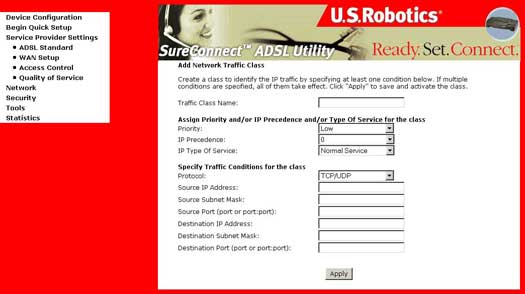
Network (Réseau)
LAN Setup/DHCP Server (Configuration du LAN/Serveur DHCP)
Indiquez l'adresse de gestion IP du routeur DSL (DSL Router IP Management Address) et le masque de sous-réseau (Subnet Mask) de l'interface LAN et du serveur DHCP.
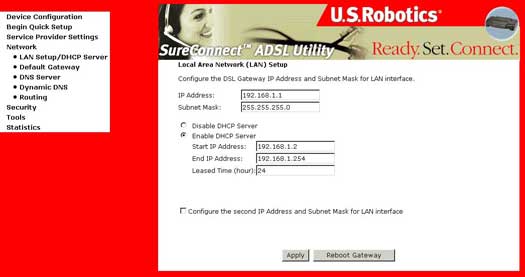
Default Gateway (Passerelle par défaut)
La fenêtre Default Gateway Configuration (Configuration de la passerelle par défaut) vous permet d'indiquer l'adresse IP de la passerelle par défaut.
Si vous décochez la case Automatically Assigned Default Gateway (Passerelle par défaut automatiquement attribuée), l'écran suivant s'affiche :
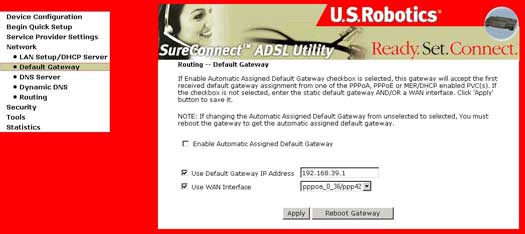
Si vous configurez votre routeur pour le mode routé (Routed mode) ou Static MER (MER statique), entrez une adresse IP statique de passerelle par défaut dans le champ correspondant et utilisez l'interface WAN appropriée.
Remarque : il est intéressant de noter que ces deux champs sont compatibles. La valeur de la case WAN Interface (Interface WAN) devrait être identique à celle de la case Service Name (Nom du service) de l'écran WAN Setup (Configuration du WAN).
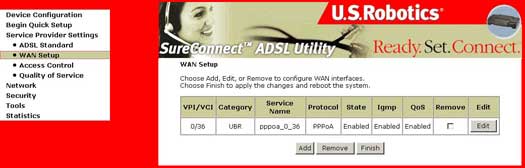
Ces paramètres ne prennent effet qu'à partir du moment où vous cliquez sur Apply (Appliquer). Si vous sélectionnez Automatic Assigned Default Gateway (Passerelle par défaut automatiquement attribuée), redémarrez votre routeur pour que le changement soit pris en compte.
DNS Server Configuration (Configuration du serveur DNS)
Cette fenêtre vous permet de configurer une adresse IP statique de serveur DNS.
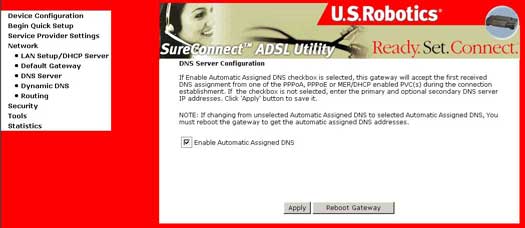
Si vous décochez la case Enable Automatic Assigned DNS (Activer DNS automatiquement attribué), l'écran suivant s'affiche :
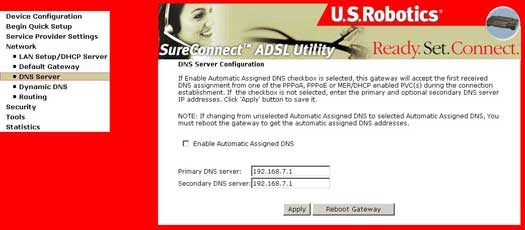
- Si vous configurez votre routeur pour le mode routé (Routed mode) ou Static MER (MER statique), entrez une adresse IP statique de serveur DNS dans le champ Primary DNS Server (Serveur DNS primaire). Il est également possible d'indiquer un serveur DNS secondaire.
- Ces paramètres ne prennent effet qu'à partir du moment où vous cliquez sur Apply (Appliquer). Si vous sélectionnez Automatic Assigned DNS (DNS automatiquement attribuée), redémarrez votre routeur pour que le changement soit pris en compte.
Dynamic DNS
Le DNS (Domain Name Service) est tenu de traduire un nom de réseau tel que www.usr.com en une adresse IP pour que l'équipement de votre FAI vous trouve et mette à votre disposition son contenu Web. Si nous renversons le processus, vous utilisez un service de DNS dynamique. Si vous vous inscrivez auprès de ces fournisseurs de service de DNS dynamique, et que vous programmez votre routeur, l'adresse publique de votre routeur sera traduite.
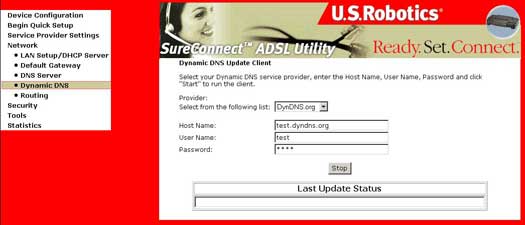
Routing (Routage)
La fenêtre Routing permet de configurer les entrées de route statique et d'ARP statique.
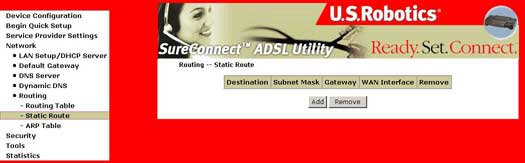
Cliquez sur Add (Ajouter) pour faire apparaître l'écran suivant :
Routing - Static Route Add (Routage - Ajout de route statique)
Cliquez sur Add pour ouvrir l'écran suivant et ajouter des routes statiques. Vous devez alors :
- Indiquer :
- l'adresse du réseau de destination (Destination Network Address) et le masque de sous-réseau (Subnet Mask)
- l'adresse IP de la passerelle (Gateway IP Address)
- Sélectionner l'interface correspondant à vos paramètres
- Cliquer sur Apply (Appliquer).
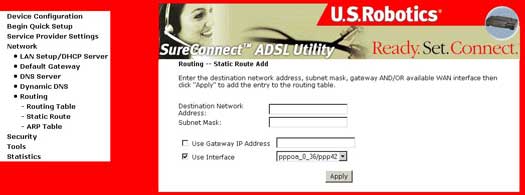
ARP Table (Routage ARP)
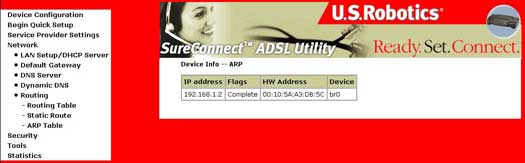
L'adresse MAC a le format suivant : « xx:xx:xx:xx:xx:xx », xx étant à chaque fois un nombre hexadécimal.
Security (Sécurité)
Pare-feu
Les pare-feux utilisent entre une et trois méthodes de contrôle du trafic à destination ou en provenance du réseau :
- Filtrage des paquets de données : les paquets (de petites quantités de données) sont analysés par divers filtres. Ceux qui arrivent à franchir les filtres sont envoyés au système dont émane la requête, tous les autres sont rejetés.
- Service proxy : les informations en provenance d'Internet sont récupérées par le pare-feu avant d'être envoyées au système dont émane la requête, et vice versa.
- Stateful Inspection (Inspection contextuelle) : cette nouvelle méthode n'examine pas le contenu de chaque paquet de données. Au lieu de cela, elle compare certains composants clés des paquets à une base de données d'informations fiables. Les transferts d'informations de l'intérieur du pare-feu vers l'extérieur sont surveillés afin de noter des caractéristiques spécifiques, qui permettent par la suite de contrôler les messages entrants. Si la comparaison donne suffisamment de correspondances, le message peut passer. Sinon, il est rejeté.
Filtrage IP-Filtres sortants
Le pare-feu empêche les utilisateurs internes d'accéder à Internet. Il existe deux façons d'obtenir ce résultat :
En utilisant le port TCP/UDP pour empêcher les utilisateurs internes d'accéder à Internet (méthode également appelée filtrage par ports).
En utilisant l'adresse IP pour empêcher un utilisateur d'accéder à Internet (méthode dite du filtrage d'adresse). La fenêtre du pare-feu vous permet de configurer les types de paquets devant être envoyés à l'extérieur par TCP ou UDP (ou un mélange des deux) à partir de ports spécifiques.
L'écran suivant s'affiche lorsque vous cliquez sur Add (Ajouter) :
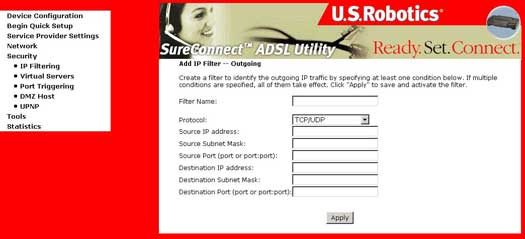
Champs de l'écran Firewall - Outgoing - Port Filter (Pare-feu - Trafic sortant - Filtrage par ports)
|
Option |
Description |
|
Protocole |
Sélectionnez TCP, UDP ou un mélange des deux. |
|
Source IP address (Adresse IP source) (LAN) |
Entrez l'adresse IP que vous ne souhaitez pas autoriser à accéder à l'IP de destination. |
|
Source Port (Port source) (LAN) |
Entrez le numéro de port source, une plage de ports, auxquels vous souhaitez bloquer l'accès (pour l'IP source). |
|
Destination IP address (Adresse IP de destination) |
Entrez l'adresse IP à laquelle vous ne souhaitez pas que l'adresse IP source ait accès. |
|
Destination Subnet Mask (Masque de sous-réseau de destination) : |
Entrez le masque de sous-réseau de l'adresse IP de destination. |
|
Destination Port (port or port:port) (Port de destination (port ou port:port)) |
Entrez le numéro de port de destination, une plage de ports, auxquels vous souhaitez bloquer l'accès (pour l'IP de destination). |
Filtrage IP - Filtres entrants
Cet écran permet aux adresses IP entrantes d'atteindre votre ordinateur. Pour ajouter une adresse IP dans la liste des filtres entrants, cliquez sur Add (Ajouter). Pour supprimer une adresse IP de la liste des filtres entrants, cliquez sur Remove (Supprimer).
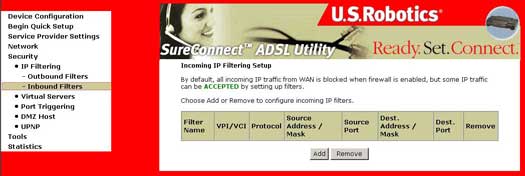
Filtrage IP - Filtres entrants
|
Option |
Description |
|
Protocole |
Sélectionnez TCP, UDP ou un mélange des deux. |
|
Source IP address (Adresse IP source) (WAN) |
Entrez l'adresse IP que vous souhaitez autoriser à accéder à l'IP de destination. |
|
Source Port (Port source) (WAN) |
Entrez le numéro de port source, une plage de ports, auxquels vous ne souhaitez pas bloquer l'accès (pour l'IP source). |
|
Destination IP address (Adresse IP de destination) (LAN) |
Entrez l'adresse IP à laquelle vous souhaitez que l'adresse IP source ait accès. |
|
Destination Subnet Mask (Masque de sous-réseau de destination) : |
Entrez le masque de sous-réseau de l'adresse IP de destination. |
|
Destination Port (port or port:port) (Port de destination (port ou port:port)) |
Entrez le numéro de port de destination, ou une plage de ports, auxquels vous souhaitez autoriser l'accès (pour l'IP de destination). |
NAPT (Network Address and Port Translation - Traduction de port et d'adresse réseau)
Le NAPT permet à un périphérique, par exemple un routeur, de faire office d'intermédiaire entre Internet (le « réseau public ») et un réseau local (ou « privé »). Cela signifie qu'une adresse IP unique suffit pour représenter tout un groupe d'ordinateurs.
La mise en place d'un NAPT dynamique crée automatiquement un pare-feu entre votre réseau interne et les réseaux externes, ou entre votre réseau interne et Internet. Le NAPT n'autorise que les connexions trouvant leur origine dans le sous-domaine. Cela signifie qu'un ordinateur faisant partie d'un réseau externe ne peut pas se connecter à votre ordinateur, sauf si c'est celui-ci qui l'a contacté. Vous pouvez surfer sur Internet, vous connecter aux sites de votre choix, et même télécharger des fichiers, mais les ordinateurs externes sont incapables d'utiliser votre adresse pour se connecter à l'un des ports de votre ordinateur.
Grâce au NAPT, les ordinateurs de votre environnement sont totalement inaccessibles depuis l'extérieur, autrement dit, depuis le WAN. Toutefois, si vous avez besoin d'accéder à des services publics (serveurs Web, FTP ou de messagerie électronique) depuis votre réseau privé, il est possible de configurer un serveur virtuel afin d'autoriser un accès sécurisé. L’installation d’un serveur virtuel permet de rediriger les connexions en provenance de l'extérieur vers l'hôte gérant les services sur le sous-réseau privé. C'est cet hôte que l'on nomme serveur virtuel (il s'agit de la redirection de paquets IP).
La fenêtre NAPT vous permet de configurer votre serveur virtuel et votre hôte DMZ en procédant à des ajouts, des suppressions ou des sauvegardes.
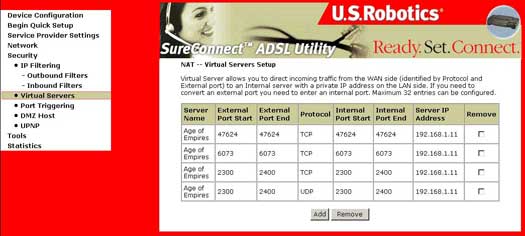
Virtual Servers (Serveurs virtuels)
Cliquez sur Add (Ajouter) pour faire apparaître l'écran suivant :
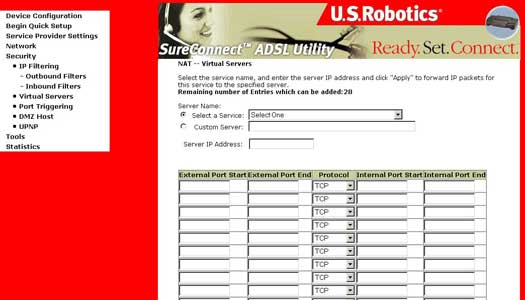
| Option | Description |
| Service Name (Nom du service) | Permet de sélectionner un service existant dans un menu déroulant (Web, FTP, e-mail). |
| Custom Server (Serveur personnalisé) | Permet l'entrée d'un service client dont le nom est connu, mais pas répertorié dans la liste déroulante Select a Service (Sélectionner un service). |
| Server IP Address (Adresse IP du serveur) | L'adresse IP de votre ordinateur qui fonctionne comme un serveur. |
| Protocole | Permet de sélectionner un protocole de transfert (UDP, TCP ou les deux). |
| External Port (start/end) (Port externe (début/fin)) | Permet d'entrer un port externe unique ou une plage de ports. |
| Internal Port (start/end) (Port interne (début/fin)) | Permet d'entrer un port interne unique ou une plage de ports. |
| Internal server IP address (Adresse IP de serveur interne) | L'adresse IP de votre ordinateur qui fonctionne comme un serveur. |
Port Triggering (Déclenchement des ports - également appelé Port forwarding)
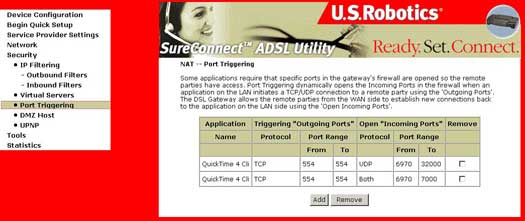
Entrez le nom de l'application et celui du protocole sortant, la plage de ports sortants, le nom du protocole entrant, la plage de ports entrants et cliquez sur Apply (Appliquer) pour rediriger les paquets IP de cette application vers les ports spécifiés.
Remarque : Un déclencheur de ports est disponible pour une session active unique et ne peut pas prendre en charge plusieurs déclencheurs vers plusieurs clients sortants.
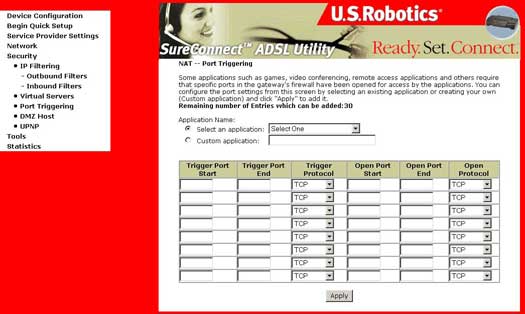
DMZ Host (Hôte DMZ)
L'option Hôte de Zone DéMilitarisée (DMZ) sert à rediriger les paquets IP en provenance du WAN qui ne font partie d'aucune application configurée dans le tableau des serveurs virtuels. Ces paquets sont transférés à l'ordinateur hôte DMZ. Alors qu'un serveur virtuel ne peut que rediriger un nombre limité de services (ou ports), tous les services (ports) de l'hôte DMZ sont accessibles depuis l'extérieur.
Sélectionnez DMZ Host (Hôte DMZ) pour faire apparaître l'écran suivant :
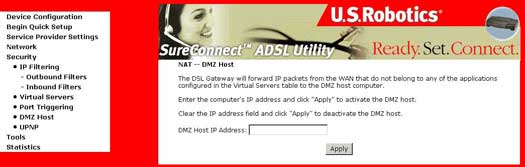
Pour configurer le DMZ, saisissez l'adresse de votre ordinateur qui fonctionnera en tant qu'hôte DMZ.
UPNP
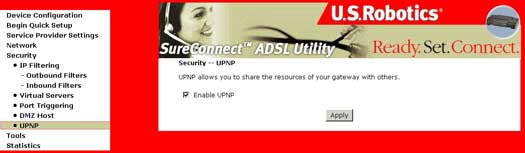
L'UPNP est activé par défaut. Pour le désactiver, désélectionnez Enable UPNP (Activer UPNP) et cliquez sur Apply (Appliquer).
Tools (Outils)
Upgrade Gateway (Mise à jour de la passerelle)
L'écran Upgrade Software (Mise à jour du logiciel) vous permet de vous procurer un fichier image mis à jour auprès de votre FAI. L'écran suivant permet d'exécuter une mise à jour manuelle à partir d'un fichier sauvegardé localement.
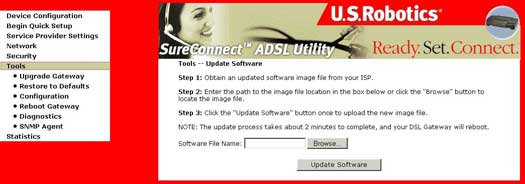
- Sélectionnez le nouveau fichier image en cliquant sur Browse (Parcourir).
- Cliquez sur Update Software (Mise à jour du logiciel). Cela prend environ 2 minutes, après quoi le routeur 4-Port Router redémarre automatiquement.
Restore to Defaults (Rétablir les paramètres par défaut)
Les paramètres par défaut peuvent être rétablis en cliquant sur Restore Default Configuration (Rétablir la configuration par défaut) à partir de l'écran Restore Settings (Rétablir les paramètres).
Remarque : cette instruction a la même fonction que le bouton Reset (Réinitialiser) de l'appareil. Le routeur 4-Port Router et le programme de redémarrage matériel prennent tous deux en charge le bouton Reset. Il suffit d'appuyer sur ce dernier pendant plus de 5 secondes pour que le programme de redémarrage efface la configuration sauvegardée dans la partie « stockage permanent » de la mémoire flash.
Remarque : si vous maintenez le bouton appuyé pendant plus de 30 secondes, le routeur redémarre en mode récupération. Pour redémarrer en mode normal, éteignez puis rallumez simplement la passerelle.
Réglages par défaut
Les réglages par défaut du routeur 4-Port Router sont les suivants :
- Le mode de fonctionnement par défaut est Bridging (Pontage).
- L'adresse IP par défaut du port LAN est 192.168.1.1, le masque de sous-réseau est 255.255.255.0
- Nom d'utilisateur local : admin
- Mot de passe d'utilisateur local : admin
- Nom d'utilisateur distant : support
- Mot de passe d'utilisateur distant : support
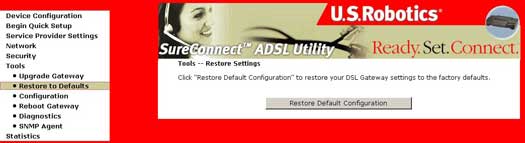
L'écran suivant s'affiche une fois que vous avez cliqué sur Restore Default Configuration (Rétablir la configuration par défaut) :
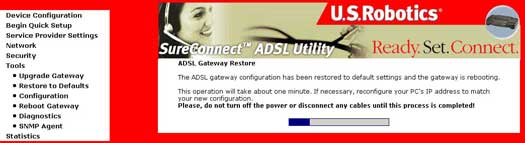
Configuration - Backup (Sauvegarde)
Pour enregistrer vos paramètres de configuration de la passerelle DSL, cliquez sur Backup Configuration (Sauvegarder la configuration) et sélectionnez un dossier sur votre disque dur.
>REMARQUE : vous devez être équipé d'Explorer 6.0 ou version supérieure pour réussir à enregistrer vos paramètres de configuration.
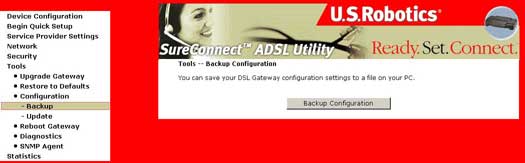
Configuration - Update (Mise à jour)
Pour mettre à jour vos paramètres de configuration de la passerelle DSL, suivez les étapes qui s'affichent à l'écran.
>REMARQUE : vous devez être équipé d'Explorer 6.0 ou version supérieure pour réussir à mettre à jour vos paramètres de configuration.
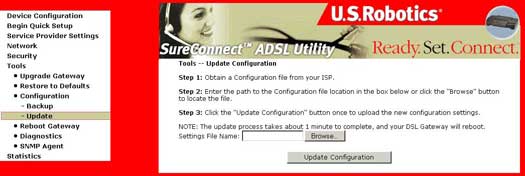
Reboot Gateway (Redémarrage de la passerelle)
Cette fenêtre vous permet de redémarrer la passerelle. La procédure prend environ 2 minutes.
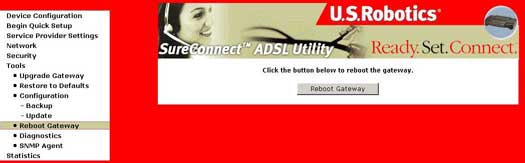
Diagnostics
Ce menu vous communique des renseignements concernant l'état de la connexion de la passerelle sans fil et de la connexion ADSL. Vous pouvez obtenir la description de chaque test en cliquant sur le bouton Help (Aide) qui lui est associé.
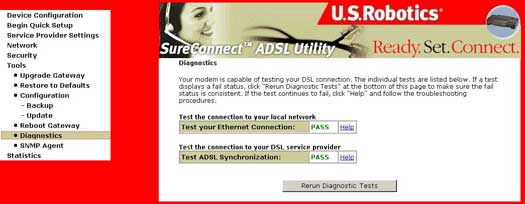
Sans connexion ADSL active, beaucoup de tests ne seront pas activés, comme l'illustre la photo d'écran.
Si le réseau fonctionne en mode Pont, les tests concernant la passerelle par défaut et les serveurs DNS ne sont pas activés.
Rerunning Diagnostics Tests (Relancer les tests de diagnostic)
Deux boutons vous sont proposés en bas de l'écran :
- Rerun Diagnostic Tests (Relancer les tests de diagnostic)
- Rerun Diagnostic Tests With OAM F4 (Relancer les tests de diagnostic avec OAM F4)
Tous les tests de diagnostic sont reproduits lorsque vous cliquez sur l'un de ces deux boutons. En temps normal, si un ou plusieurs tests renvoient un message d'erreur, il est recommandé de tous les relancer afin d'établir un meilleur diagnostic des problèmes rencontrés.
Quand vous cliquez sur Rerun Diagnostic Tests With OAM F4 (Relancer les tests de diagnostic avec OAM F4), des cellules ATM OAM F4 de bouclage sont transmises en plus des cellules OAM F5. Il est possible que les tests de segments ou de bouclage ATM OAM F4 ne soient pas pris en charge par les périphériques ATM du réseau du fournisseur d'accès DSL. C'est pour cette raison que le test OAM F4 est effectué séparément des autres. En cas d'échec du bouclage OAM F4, l'écran de résultat vous indique F4 Fail. Le tableau ci-dessous montre un exemple de résultats de tests sur un PVC configuré en mode de fonctionnement PPPoE.
Description du test de diagnostic
| Test | Description |
| Ethernet Connection (Connexion Ethernet) |
|
| ADSL Synchronization (Synchronisation ADSL) |
|
| ATM OAM Segment Ping (Requête ping sur segment ATM OAM) |
Le modem émet une requête de bouclage au segment OAM F4/F5 (si vous avez relancé le test avec OAM F4, il envoie F4 et F5 ; sinon, seul F5 est envoyé) et s'attend à recevoir une réponse dans les 5 secondes. Le test vérifie la continuité ATM entre le segment du canal virtuel reliant le modem au réseau d'accès DSL (généralement, un DSLAM se trouvant sur le site du fournisseur d'accès DSL).
|
| ATM OAM End-to-end Ping (Requête ping ATM OAM complète) |
Le modem émet une requête de bouclage complet OAM F4/F5 (si vous avez relancé le test avec OAM F4, il envoie F4 et F5 ; sinon, seul F5 est envoyé) et s'attend à recevoir une réponse dans les 5 secondes. Le test vérifie la connectivité ATM de la liaison de canal virtuel avec l'extrémité du PVC ATM (par exemple, un routeur distant haut débit se trouvant sur le site du fournisseur d'accès DSL ou du FAI).
|
| PPP server (Serveur PPP) |
En mode PPPoA, le modem vérifie si le PPP (LCP et IPCP) est connecté au serveur PPP distant. En mode PPPoE, ce test vérifie si le modem parvient à détecter un serveur PPPoE en s'assurant qu'il peut recevoir un paquet PADO (PPPoE Active Discovery Offer) depuis le serveur PPPoE, après avoir envoyé un paquet de diffusion PADI (PPPoE Active Discovery Initiation).
|
| Authentication with ISP (Authentification avec le FAI) |
Vérifie si le nom d'utilisateur et le mot de passe PPP stockés dans le modem DSL ont bien été authentifiés par le serveur PPP du réseau du fournisseur d'accès.
|
| Assigned IP address (Adresse IP attribuée) |
Vérifie que le modem DSL a reçu une adresse IP valable (dans ce cas, une adresse IP PPP WAN) de la part du serveur PPP.
|
| Ping default gateway (Requête ping à la passerelle par défaut) |
|
| Ping Primary Domain Name Server (Requête ping au DNS primaire) |
Vérifie si le modem DSL peut communiquer avec le DNS (serveur de nom de domaine) primaire.
|
SNMP - Configuration
Pour aider votre FAI à résoudre un éventuel problème du routeur, activez cette fonction s’il vous le demande. Elle permet à une application de gestion de récupérer des statistiques et des informations de statut auprès de l'agent SNMP de l'appareil. Si vous activez cette fonction, il n'est pas nécessaire d'activer l'accès à distance (Remote Access) pour disposer d'une application de gestion récupérant les statistiques et informations de statut auprès du routeur. Les informations entrées sur cet écran doivent correspondre à celles de l'application de gestion.
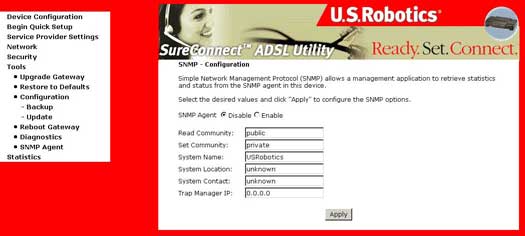
Statistics (Statistiques)
LAN
Cet écran indique les transferts d'octets et de paquets ainsi que les éventuelles erreurs de l'interface Ethernet.
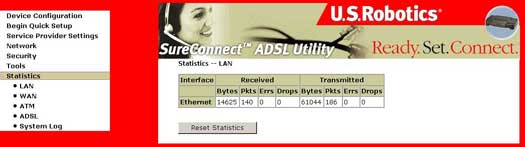
WAN
L'écran des statistiques WAN indique les transferts d'octets et de paquets ainsi que les éventuelles erreurs de paramètres de service.

ATM
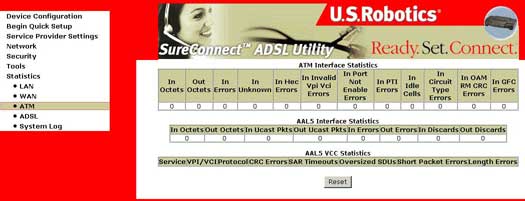
Statistiques de la couche ATM sur l'interface ADSL
| Champ | Description |
| InOctets | Nombre d'octets reçus par l'interface. |
| OutOctets | Nombre d'octets transmis par l'interface. |
| InErrors | Nombre de cellules supprimées pour cause d'erreurs HEC impossibles à corriger. |
| InUnknown | Nombre de cellules reçues rejetées durant la validation de leur en-tête, notamment les cellules ayant une valeur VPI/VCI non reconnue ou un en-tête incorrect. Si des cellules ayant une valeur PTI non définie sont rejetées, elles sont également comptabilisées ici. |
| InHecErrors | Nombre de cellules reçues avec une erreur HEC dans l'en-tête de cellule ATM. |
| InInvalidVpiVciErrors | Nombre de cellules reçues avec une adresse VCC non enregistrée. |
| InPortNotEnabledErrors | Nombre de cellules reçues sur un port non activé. |
| InPtiErrors | Nombre de cellules reçues avec une erreur PTI (Payload Type Indicator - Identification du type de cellule) ATM. |
| InIdleCells | Nombre de cellules inactives reçues. |
| InCircuitTypeErrors | Nombre de cellules reçues avec un type de circuit illégal. |
| InOamRmCrcErrors | Nombre de cellules OAM ou RM reçues accompagnées d'une erreur CRC. |
| InGfcErrors | Nombre de cellules reçues avec un GFC non nul. |
Statistiques de la couche AAL5 ATM sur l'interface ADSL
| Champ | Description |
| InOctets | Nombre d'octets PDU AAL5/AAL0 CPCS reçus. |
| OutOctets | Nombre d'octets PDU AAL5/AAL0 CPCS transmis. |
| InUcastPkts | Nombre de PDU AAL5/AAL0 CPCS reçus transmis à une couche supérieure. |
| OutUcastPkts | Nombre de PDU AAL5/AAL0 CPCS reçus d'une couche supérieure pour transmission. |
| InErrors | Nombre de PDU AAL5/AAL0 CPCS reçus contenant une erreur. Les erreurs possibles peuvent être de type CRC-32, SAR (temps dépassé) ou SDU (taille trop importante). |
| OutErrors | Nombre de PDU AAL5/AAL0 CPCS impossibles à transmettre pour cause d'erreurs. |
| InDiscards | Nombre de PDU AAL5/AAL0 CPCS rejetés en raison d'un débordement de la mémoire tampon d'entrée. |
| OutDiscards | Ce champ n'est pas utilisé à l'heure actuelle. |
Statistiques de la couche AAL5 ATM pour chaque VCC sur l'interface ADSL
| Champ | Description |
| CrcErrors | Nombre de PDU reçus accompagnés d'une erreur de type CRC-32. |
| SarTimeOuts | Nombre de PDU partiellement rassemblés rejetés car non totalement rassemblés au terme du temps imparti. Si le temporisateur de rassemblement n'est pas pris en charge, ce champ contient une valeur de 0. |
| OverSizedSDUs | Nombre de PDU rejetés car le SDU correspondant était trop important. |
| ShortPacketErrors | Nombre de PDU rejetés car la longueur du PDU était inférieure à la taille de la fin de trame AAL5. |
| LengthErrors | Nombre de PDU rejetés car la longueur du PDU ne correspondait pas à la taille de la fin de trame AAL5. |
ADSL
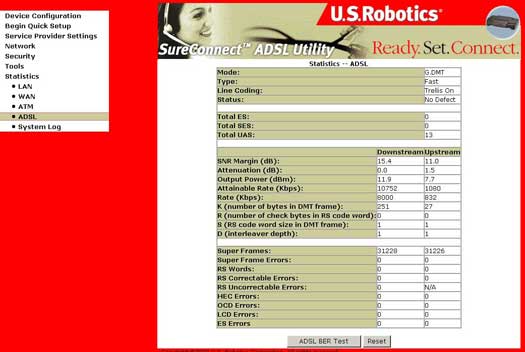
| Champ | Description |
| Mode | Protocole de modulation G.DMT ou T1.413 |
| Type | Type de canal Interleave ou Fast |
| Line Coding (Codage de ligne) | Codage en treillis activé (On) ou désactivé (Off) |
| SNR Margin (Marge RSB) (dB) | Marge Ratio Signal-Bruit (RSB) |
| Atténuation (dB) | Estimation de l'atténuation de boucle moyenne en provenance de l'émetteur |
| Status (Statut) | Indique le statut de la connexion DSL |
| Output Power (Puissance d'émission) (dBm) | Puissance d'émission totale |
| Attainable downstream bit rate (Vitesse de réception possible) | Vitesse de réception maximale |
| Rate (Vitesse) (Kbits/s) | Vitesse de transmission des données |
| K | Nombre d'octets dans la trame de données ADSL (symbole DMT) |
| S | Longueur du mot de code Reed-Solomon dans les trames de données |
| R | Nombre d'octets de vérification redondants dans chaque mot de code Reed-Solomon |
| D | Profondeur de l'entrelaceur |
| Super Frames (Super trames) | Nombre total de super trames |
| Super Frame Errors (Erreurs de super trames) | Nombre de super trames reçues présentant des erreurs |
| RS Words (Mots RS) | Nombre total de mots de code Reed-Solomon |
| RS Correctable Errors (Erreurs de type RS pouvant être corrigées) | Nombre de mots de code RS contenant une erreur pouvant être corrigée |
| RS Uncorrectable Errors (Erreurs de type RS impossibles à corriger) | Nombre de mots de code RS contenant une erreur impossible à corriger |
| HEC Errors (Erreurs de type HEC) | Nombre total d'erreurs de type Header Error Checksum (contrôle d'erreurs sur l'en-tête) |
| LCD Errors (Erreurs de type LCD) | Nombre total d'erreurs de type Loss of Cell Delineation (Perte de délimitation des cellules) |
La fenêtre des statistiques ADSL permet de lancer un test de fréquence d'erreur de bit en cliquant sur le bouton ADSL BER Test. Les fenêtres associées à ce test incluent une fenêtre de lancement/configuration, une fenêtre de processus en cours et une fenêtre de résultat.
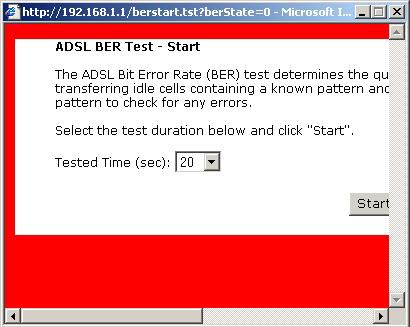
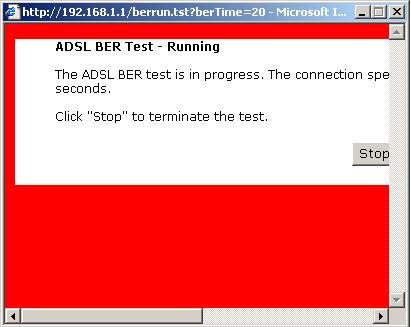
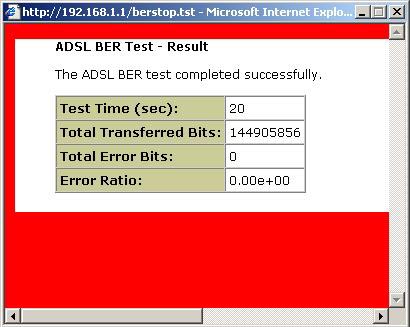
System Log (Journal du système)
Cet écran vous permet de consulter le journal du système ou de configurer ses options.

Cette fonctionnalité vous permet d'activer ou de désactiver les options du journal.
- Cliquez sur Configure System Log (Configurer journal système) pour faire apparaître l'écran suivant :
- Faites votre choix parmi les options qui vous sont proposées puis cliquez sur Apply (Appliquer).
- Emergency (Urgence) = système inutilisable
- Alert (Alerte) = il est nécessaire d'agir sans attendre
- Critical (Critique) = conditions d'état critique
- Error (Erreur) = conditions d'erreur
- Warning (Avertissement) = conditions d'avertissement
- Notice (Notable) = conditions normales, mais notables
- Informational (Informations) = événements de type informations
- Debugging (Débogage) = messages de niveau débogage
- Cliquez sur View System Log (Voir journal système). Les résultats s'affichent comme suit :
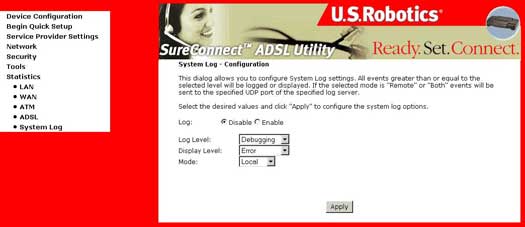
Journal du système - options de configuration
| Option | Description |
| Log Status (Etat du journal) | Indique si le système enregistre ou non ce qui se passe. Vous pouvez, au choix, activer ou désactiver cette option. Elle est désactivée par défaut. Pour l'activer, cliquez sur Enable (Activer), puis sur Apply (Appliquer). |
| Log Level (Niveau de journal) |
Vous permet de configurer le niveau d'événement et de filtrer tous les événements de niveau inférieur. Seuls les événements allant du plus important (« Emergency » - « Urgence ») à celui que vous avez choisi seront enregistrés dans la SDRAM tampon de la passerelle. Quand la mémoire tampon est pleine, le nouvel événement écrase automatiquement le plus ancien. Par défaut, le niveau de journal est « Debugging » (Débogage), c'est-à-dire le niveau le plus bas. Voici la liste des niveaux existants : Le niveau Emergency est le plus important et Debugging le moins important. Par exemple, si vous réglez le niveau du journal sur Debugging, tous les événements seront enregistrés. Par contre, si vous le réglez sur Error, seuls les événements de niveau Error et plus seront consignés. |
| Display Level (Niveau d'affichage) | L'instruction Display Level (Niveau d'affichage) permet de sélectionner les événements apparaissant dans le journal et d'afficher sur la page View System Log (Voir journal système) les événements de ce niveau et des niveaux supérieurs, jusqu'à Emergency. |
| Mode | Mode permet d'indiquer si les événements doivent être stockés dans la mémoire locale ou envoyés à un serveur SysLog distant (ou les deux en même temps). Si vous choisissez l'option Remote (Distant), la commande View System Log (Voir journal système) n'affichera pas les événements stockés sur le serveur SysLog distant. Il existe plusieurs types de programmes de serveur syslog pour Windows et Linux. Kiwi Syslog Daemon est un serveur syslog gratuit pour Windows, qu'il est possible de se procurer à l'adresse suivante : www.kiwisyslog.com. Si vous choisissez Remote (Distant) ou Both (Les deux), l'interface utilisateur Web vous demandera d'indiquer l'adresse IP du serveur, ainsi que son port UDP. |
| Server IP Address (Adresse IP du serveur) | Champ apparaissant quand on sélectionne Remote (Distant) ou Both (Les deux) dans le champ Mode. |
| Server UDP Port (Port UDP du serveur) | Champ apparaissant quand on sélectionne Remote (Distant) ou Both (Les deux) dans le champ Mode. Demande à l'utilisateur d'entrer le numéro de port UDP du serveur SysLog. Le port UDP 514 est généralement attribué au serveur SysLog. Il est cependant possible d'indiquer un numéro de port différent si vous utilisez un autre port pour ce serveur SysLog. |